- লেখক Abigail Brown [email protected].
- Public 2023-12-17 06:40.
- সর্বশেষ পরিবর্তিত 2025-01-24 12:03.
যা জানতে হবে
- প্রথমে, ফায়ার স্টিককে পাওয়ারে প্লাগ করুন, তারপর টিভিতে HDMI পোর্টের সাথে কানেক্ট করুন, HDMI পোর্টে টিভি ইনপুট স্যুইচ করুন।
- ইন্টারফেসে, নির্বাচন করুন সেটিংস > নেটওয়ার্ক > আপনার নেটওয়ার্ক নির্বাচন করুন > নেটওয়ার্ক পাসওয়ার্ড প্রবেশ করান ।
- শুধুমাত্র শক্তিশালী নেটওয়ার্কগুলি উপস্থিত হয়৷ আপনি যদি আপনার নেটওয়ার্ক দেখতে না পান তাহলে See All Networks. নির্বাচন করুন
এই নিবন্ধটি ব্যাখ্যা করে যে কীভাবে একটি অ্যামাজন ফায়ার স্টিককে ওয়াই-ফাইয়ের সাথে সংযুক্ত করতে হয়। রিমোট ছাড়া কীভাবে সেট আপ করবেন তা অতিরিক্ত তথ্য কভার করে৷
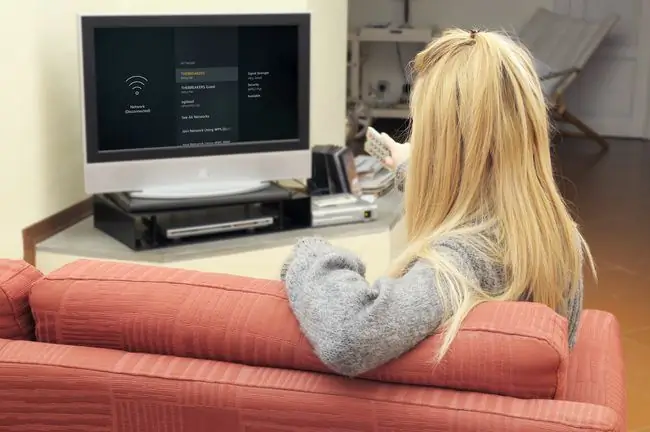
ফায়ার টিভির সাথে ওয়্যারলেসভাবে স্ট্রিম করার জন্য কী প্রয়োজন?
সমস্ত ফায়ার টিভি ডিভাইস সরাসরি বাক্সের বাইরে ওয়্যারলেস স্ট্রিমিংয়ের জন্য প্রস্তুত। আপনার ফায়ার স্টিক প্রস্তুত করার জন্য কেনার জন্য অতিরিক্ত কিছু নেই, তবে আপনার স্ট্রিমিং করতে সক্ষম একটি ওয়্যারলেস নেটওয়ার্ক থাকতে হবে। এর মানে আপনার একটি ওয়্যারলেস রাউটার প্রয়োজন যা আপনি যে স্ট্রিমিং পরিষেবাগুলি ব্যবহার করতে চান তার প্রয়োজনীয়তাগুলি পূরণ করার জন্য যথেষ্ট দ্রুত ওয়্যারলেস নেটওয়ার্ক সরবরাহ করে৷
আপনার যদি ইতিমধ্যেই ল্যাপটপ, ট্যাবলেট বা এমনকি একটি স্মার্টফোনের মতো ডিভাইস থাকে এবং সেগুলি ওয়্যারলেসভাবে ইন্টারনেটের সাথে সংযুক্ত থাকে, তার মানে আপনার কাছে ইতিমধ্যেই একটি Wi-Fi নেটওয়ার্ক রয়েছে৷ আপনি যদি ভিডিও স্ট্রিম করার জন্য এই ডিভাইসগুলির যেকোনো একটি ব্যবহার করেন, তাহলে নেটওয়ার্কটি সম্ভবত আপনার ফায়ার স্টিককে সমর্থন করার জন্য যথেষ্ট দ্রুত।
অন্য উদ্বেগের বিষয় হল আপনার ওয়্যারলেস রাউটারটি সংযোগ করার জন্য আপনার ফায়ার স্টিকের যথেষ্ট কাছাকাছি হতে হবে। সেই লক্ষ্যে, আপনি যে ঘরে একটি ওয়্যারলেস ফায়ার স্টিক ব্যবহার করতে চান সেখানে একটি ল্যাপটপ বা ট্যাবলেট সংযোগ করার চেষ্টা করতে পারেন যে স্থানে Wi-Fi নেটওয়ার্ক যথেষ্ট শক্তিশালী কিনা।যদি তা না হয়, আপনি রাউটারটি সরানোর চেষ্টা করতে পারেন বা একটি রেঞ্জ এক্সটেন্ডার ব্যবহার করে দেখতে পারেন।
কীভাবে ওয়াই-ফাইয়ের সাথে ফায়ার স্টিক কানেক্ট করবেন
আপনার ফায়ার স্টিককে Wi-Fi এর সাথে সংযুক্ত করা সত্যিই সহজ, যতক্ষণ না আপনি ইতিমধ্যে নিশ্চিত করেছেন যে আপনার কাছে একটি Wi-Fi নেটওয়ার্ক আছে এবং এটি আপনার ফায়ার স্টিক সংযোগ করার জন্য যথেষ্ট শক্তিশালী।
আপনার ফায়ার স্টিককে Wi-Fi এর সাথে কীভাবে সংযুক্ত করবেন তা এখানে:
- আপনার ফায়ার স্টিককে পাওয়ারে প্লাগ করুন এবং তারপর এটিকে আপনার টেলিভিশনের একটি HDMI পোর্টের সাথে সংযুক্ত করুন।
-
আপনার টেলিভিশন ইনপুটটি HDMI পোর্টে স্যুইচ করুন যেখানে আপনি আপনার ফায়ার স্টিক প্লাগ করেছেন এবং ফায়ার টিভি ইন্টারফেসটি প্রদর্শিত হওয়ার জন্য অপেক্ষা করুন৷

Image -
স্ক্রীনের শীর্ষে প্রধান মেনু থেকে সেটিংস নির্বাচন করুন।

Image আপনি যদি ফায়ার টিভি রিমোটের সাথে পরিচিত না হন তবে আপনি যে দিকে যেতে চান সেদিকে নেভিগেশন বোতাম (আংটির মতো আকৃতির) টিপুন, তারপরটিপুন আপনার নির্বাচন করতে নির্বাচন বোতাম রিংয়ের কেন্দ্রে।
-
নেটওয়ার্ক নির্বাচন করুন।

Image -
আপনার হোম নেটওয়ার্ক নির্বাচন করুন।

Image শুধুমাত্র শক্তিশালী নেটওয়ার্কগুলি উপস্থিত হয়৷ আপনি যদি আপনার নেটওয়ার্ক দেখতে না পান তাহলে See All Networks. নির্বাচন করুন
-
আপনার Wi-Fi নেটওয়ার্কের পাসওয়ার্ড লিখুন, তারপর Connect. নির্বাচন করুন

Image -
আপনার ফায়ার টিভি স্টিক এখন আপনার হোম নেটওয়ার্কের সাথে সংযুক্ত, এবং আপনি তারবিহীনভাবে স্ট্রিমিং শুরু করতে প্রস্তুত৷

Image
আপনার রিমোট না থাকলে কি করবেন
আপনি যদি আপনার ফায়ার স্টিককে Wi-Fi এর সাথে সংযুক্ত করতে চান তবে স্পষ্টতই আপনার একটি রিমোট প্রয়োজন, তবে কয়েকটি সমাধান রয়েছে৷ আপনি যদি বর্তমানে একটি তারযুক্ত ইথারনেট সংযোগের সাথে আপনার ফায়ার স্টিক ব্যবহার করছেন, তাহলে আপনি আপনার ফোনে ফায়ার টিভি স্টিক অ্যাপটিকে একটি প্রতিস্থাপন রিমোট হিসেবে ব্যবহার করতে পারেন।এটি করার জন্য, ফায়ার টিভি এবং আপনার ফোনকে একই নেটওয়ার্কের সাথে সংযুক্ত করতে হবে৷
যদি এটি একটি বিকল্প না হয়, আপনি আপনার ফায়ার স্টিকে একটি USB মাউস এবং কীবোর্ড প্লাগ করতে পারেন এবং রিমোটের জায়গায় আপনার Wi-Fi সেট আপ করতে সেগুলি ব্যবহার করতে পারেন৷ আপনি একটি প্রতিস্থাপন রিমোটে 10 সেকেন্ডের জন্য হোম বোতাম টিপে একটি নতুন রিমোট যুক্ত করার চেষ্টা করতে পারেন, তবে এটি সর্বদা কাজ করে না।






